作成したショップページにドメイン・サブドメインの変更/設定をおこなうことができます。
ドメインの設定について
makeshop経由で取得した独自ドメインや外部で取得したドメインをショップページに適用することができます。
ショップ様の運営に合わせ、フローチャートをもとにご対応ください。
ドメインの設定変更をおこなう場合、既に該当ドメインをメール・サーバー等で利用していると、ご利用できなくなるなど影響が出る場合がございます。
設定変更前に必ずネットワーク管理者様・ドメイン管理会社様にご相談の上ご対応ください。
【A】ドメインを設定する(makeshop管理のDNSサーバーを利用する場合)
- makeshopで独自ドメインを取得し、利用したい場合
- 保有しているドメインを外部サーバーやメールで利用せず、makeshopのみで利用したい場合
- 保有しているドメインの利用とメール発行をmakeshopでおこないたい場合
ドメインの形式例:「www.example.com」「example.com」
【B】ドメインを設定する(他社ネームサーバーを利用する場合)
- 設定希望ドメインを現在外部サーバーやメールで利用しており、メールは今後も外部サービスで継続利用したい場合
- 保有しているドメインの各種レコード情報の編集をおこないたい場合
- 「www.shop.example.com」など、ドメイン名の前にドット区切りが複数あるサブドメインで、「www.」を利用する場合
ドメインの形式例:「www.example.com」「www.shop.example.com」
- 外部で発行したサブドメイン(例:shop.example.com、store.example.comなど)を利用したい場合
※「www.example.com」のように「www.」のみのサブドメインはAまたはBの方法をご利用ください。
ドメインの形式例:「shop.example.com」
フローチャート
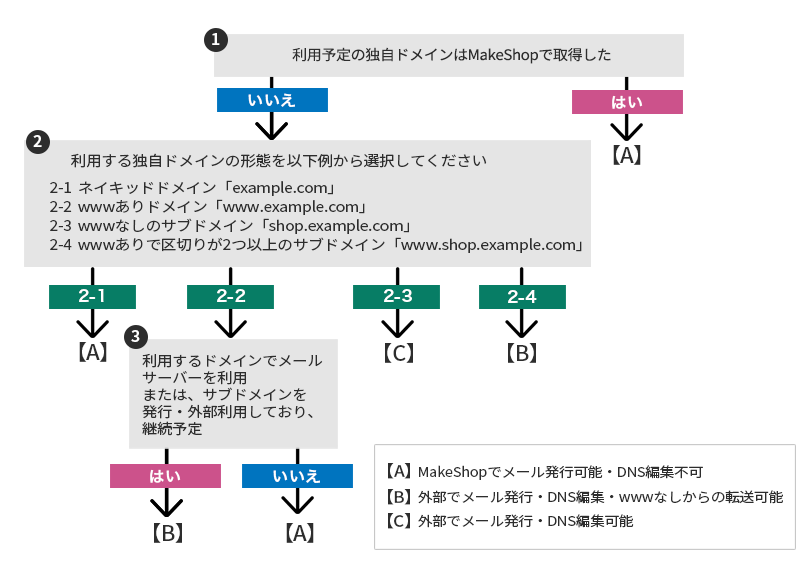
ネイキッドドメインで外部ネームサーバーを利用したい場合は、よくある質問をご覧ください。
【A】ドメインを設定する(makeshop管理のDNSサーバーを利用する場合)
【A】設定手順
※makeshopでドメインを取得済みの場合は、指定のネームサーバー情報が自動で登録されております。
「STEP2: 独自ドメインの登録」より作業を進めてください。
- 1STEP1:ドメイン管理会社にて下記ネームサーバー情報の変更作業をお願いいたします。
makeshop指定のネームサーバー情報
- 利用希望ドメインで現在運営中のショップがある場合、ネームサーバー情報変更後はmakeshopで構築いただいたサイトに切り替わります。
また、外部でメールアドレスを発行している場合はご利用できなくなります。 - ネームサーバー情報の変更作業は弊社ではおこなえません。
変更の場合は必ずネットワーク管理者様やドメイン管理会社にご確認の上、対応をおこなってください。 - ネームサーバー変更後は、反映までに最大72時間程度の浸透期間が発生する場合がございます。
ネームサーバーの変更は余裕を持ってご対応ください。
- 2STEP2:「設定希望ドメイン」にドメイン名を入力し、「このドメインを登録」よりドメインを登録してください。
ドメイン冒頭は「www」あり、なしいずれかを選択してください。
STEP1 の作業が確認できない、ドメインの取得を確認できない場合などには、【A】エラーメッセージが表示されます。
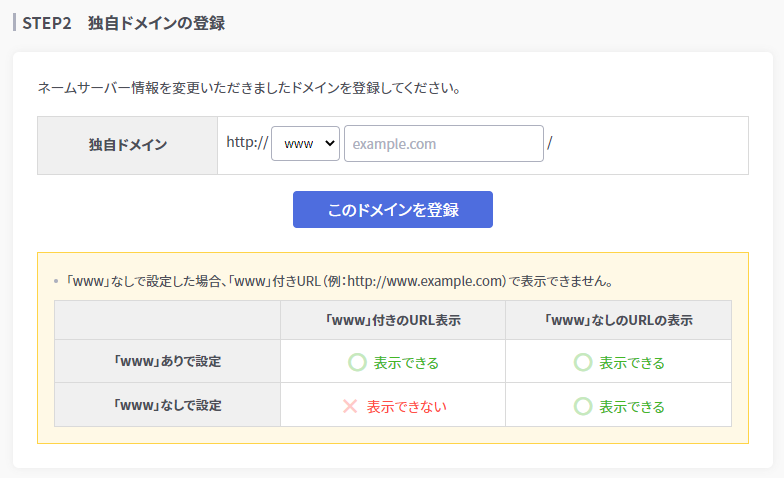
- 「www」なしで設定した場合、「www」ありでは表示できません。makeshopでは、wwwありでの登録を推奨いたします。
- wwwなしから、ありへの転送はおこないません。
転送をご希望の場合には、弊社ネームサーバーを利用せず、【B】ドメインを設定する(他社ネームサーバーを利用する場合)での設定をご検討ください。
(makeshopでドメインを取得されている場合はDNS情報の変更ができないため、ドメインのリリースが必要です)
- 3
独自ドメインの切り替え後は、反映までに最大 72時間かかります。
浸透期間中はページの表示が不安定になりますが、徐々に安定いたします。
独自ドメインを新規に取得した場合、取得から一定期間経過後に、上位レジストラである「お名前.com」より下記件名のメールが送信されます。
かならずメール本文内にある URLをクリックして、認証の手続きを完了してください。
※認証がおこなわれない場合、対象ドメインの利用が制限されます。
※「.jp」、「.co.jp」ドメインを取得した場合、また、すでに同一のメールアドレスで別ドメインの認証をおこなわれている場合は、上記メールは送信されないため、認証手続きは不要です。件名 【重要】[お名前.com] ドメイン 情報認証のお願い 送信元 verification-noreply@onamae.com 宛先 【ドメイン管理画面】内の「連絡先Eメールアドレス」 本文
※認証用のURLは下記形式で始まるURLとなります。
【https://www.onamae.com/domain/verification?*******】
■注意:外部発行メールに対するTXTレコード(SPF)設定のお願い
【ショップ作成】>【ショップ情報の設定】>【お問い合わせ先設定】の
「お問い合わせメール」に外部発行のメールアドレスを登録する場合、
makeshopから送信する注文・配送完了などのメールが受信先でなりすましや迷惑メールと判定されることを回避するための設定が必要です。
詳しくは「お問い合わせメール」に外部発行メールを利用する場合の設定についてをご覧ください。
【A】エラーメッセージ
| エラーメッセージ | 対処内容 |
|---|---|
| 設定を確認できません。詳しくはマニュアルをご確認ください。 | ドメインの取得状況を確認できない状態、または、サブドメインでお申し込みをいただいております。 ドメインをすでに取得済みの場合には、数時間空けて再度ご登録をお願いいたします。 ドメインを取得されていない場合には、「ドメイン取得」より、ドメインの取得をお願いいたします。 サブドメインをご入力された場合には、Cよりサブドメインを設定してください。 |
| 別ショップでドメインが利用されております。 設定を解除しお申し込みください。 詳しくはマニュアルをご確認ください。 |
該当のドメインが別のショップIDに紐付けされている状態です。 お心当たりのあるショップIDでログインし、「makeshopサブドメイン」の適用をおこなってドメインを解除の上、再度登録をおこなってください。 旧ショップIDの操作がおこなえない場合、よくある質問(FAQ)をご覧ください。 |
| ショップにドメインが設定されております。 makeshopサブドメインに解除しお申し込みください。 詳しくはマニュアルをご確認ください。 |
すでにドメインがご登録されています。 新しいドメインを設定する場合には、「makeshopサブドメイン」の適用をおこなってドメインを解除してから、再度ドメインをご登録ください。 |
| STEP1 の作業を確認できません。 ネームサーバー情報を設定ください。 詳しくはマニュアルをご確認ください。 |
ネームサーバーの変更を確認できません。 今一度、ネームサーバーをご変更いただいたかご確認ください。 ネームサーバーを変更直後の場合は、設定の反映の確認に最大72時間かかる場合がございます。 ネームサーバーの変更は余裕を持ってご対応ください。 |
| ドメインをご入力してください。 | 値が入力されていません。ドメインをご入力ください。 |
| 正しいドメイン名をご入力ください。 | ドメイン名が入力されていません。正しいドメイン情報をご登録ください。 |
【B】ドメインを設定する(他社ネームサーバーを利用する場合)
【B】設定手順
※DNS情報の変更はすべて他社ドメイン管理会社の管理画面内で作業いただく内容になります。
ネットワーク管理者様、ドメイン管理会社にご確認の上、慎重に作業をおすすめください。
- 1STEP1:ドメイン管理会社にて、makeshop管理画面に表示されているCNAMEレコード情報と転送用IPの登録作業をお願いいたします。
ドメイン管理画面での作業手順
1.ドメイン管理会社にて管理画面にログインいただきます。
2.wwwのホスト名にCNAMEレコードをご登録ください。登録内容:ショップID.cn.makeshop.jp
3.wwwがつかないネイキッドドメイン(例:example.com )のAレコードに転送用IPをご登録ください。
登録内容(転送用IP):18.177.186.86 35.77.238.240
※CNAMEは仕様上、サブドメインへの設定のみが可能です。
「www」のホスト名にCNAMEレコードを登録し、wwwがつかないネイキッドドメインのAレコードに転送サーバー用IPをご登録ください。
wwwなしドメインから、wwwありドメインへ転送をおこないます。
また、wwwなしドメインのみのご利用は推奨しておりません。wwwありドメインをご利用いただくことを強く推奨いたします。
■例:ショップID:example ドメイン:www.example.comを設定する場合
| ドメイン名(FQDN) | ホスト名 | レコード種類 | VALUE値 |
|---|---|---|---|
| example.com | なし | A | 18.177.186.86 (転送用IP) 35.77.238.240 (転送用IP) |
| www.example.com | www | CNAME | example.cn.makeshop.jp |
- Aレコードをご利用中の場合は、Aレコードを削除しCNAMEをご登録ください。
- Aレコードに転送用IPを設定いただいた場合、wwwへ転送いたします。
- 転送用IPは必ず2つご登録ください。(行の追加などで入力可能な場合があります)複数の登録ができないドメイン管理会社の場合は、いずれか1つの登録をおこなってください。
- ご契約のドメイン管理会社により、CNAMEレコードへ設定する内容の末尾に「.(ドット)」が必要な場合がございます。
- 2STEP2:利用希望ドメインにDNS情報をご登録いただいた後、ドメインを入力し「このドメインを登録」よりドメインをご登録ください。
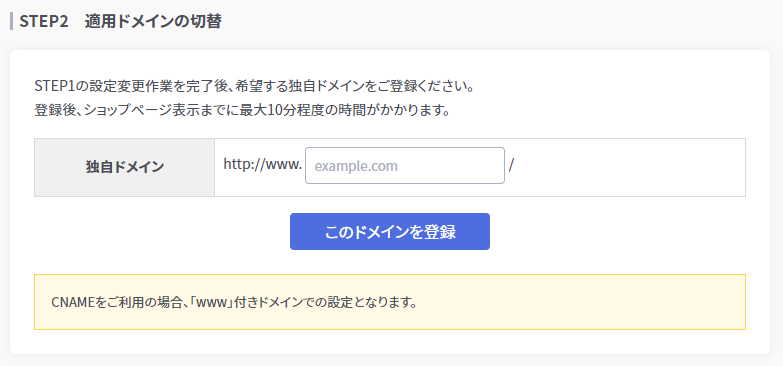
■注意:外部発行メールに対するTXTレコード(SPF)設定のお願い
【ショップ作成】>【ショップ情報の設定】>【お問い合わせ先設定】の「お問い合わせメール」に外部発行のメールアドレスを登録する場合、
makeshopから送信する注文・配送完了などのメールが受信先でなりすましや迷惑メールと判定されることを回避するための設定が必要です。
詳しくは「お問い合わせメール」に外部発行メールを利用する場合の設定についてをご覧ください。
| TXTレコード | IN TXT "v=spf1 include:spf.makeshop.jp ~all" |
|---|
【B】エラーメッセージ
| エラーメッセージ | 対処内容 |
|---|---|
| 正しいドメイン名をご入力ください。 | ドメイン名が入力されていません。 正しいドメイン情報をご登録ください。末尾に「/」などの記号の登録はできません。 |
| ドメインをご入力してください。 | 値が入力されていません。ドメインをご入力ください。 |
| ショップにドメインが設定されております。 makeshopサブドメインに解除しお申し込みください。 詳しくはマニュアルをご確認ください。 |
すでにドメインがご登録されています。 新しいドメインを設定する場合には、「makeshopサブドメイン」の適用をおこなってドメインを解除してから、再度ドメインをご登録ください。 |
【C】サブドメインを設定する(www以外)
【C】設定手順
※DNS情報の変更はすべて他社ドメイン管理会社の管理画面内で作業いただく内容になります。
ネットワーク管理者様、ドメイン管理会社にご確認の上、慎重に作業をおすすめください。
- 1STEP1:ドメイン管理会社にて、makeshop管理画面に表示されているCNAMEレコード情報の登録作業をお願いいたします。
登録内容:ショップID.cn.makeshop.jp
- Aレコードをご利用中の場合は、Aレコードを削除しCNAMEをご登録ください。
- ご契約のドメイン管理会社により、CNAMEレコードへ設定する内容の末尾に「.(ドット)」が必要な場合がございます。
- ショップでご利用予定のサブドメインに対し、メールアカウントを発行してご利用になることはお控えください。
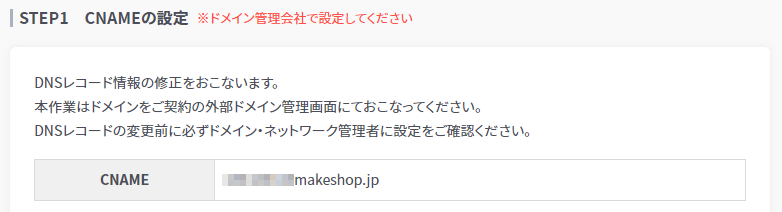
- 2STEP2:ご利用希望サブドメインにDNS情報をご登録いただいた後、ドメインを入力し「このドメインを登録」よりドメインをご登録ください。
連結部を分けて、ご登録ください。
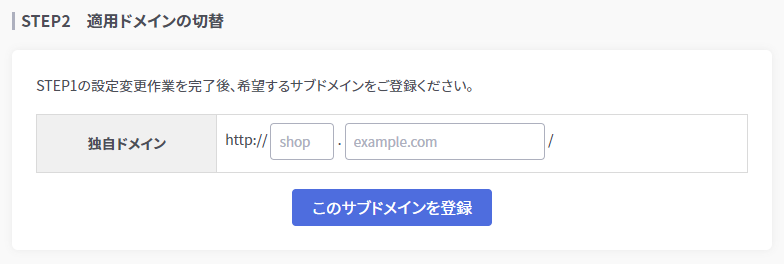
■注意:外部発行メールに対するTXTレコード(SPF)設定のお願い
【ショップ作成】>【ショップ情報の設定】>【お問い合わせ先設定】の
「お問い合わせメール」に外部発行のメールアドレスを登録する場合、
makeshopから送信する注文・配送完了などのメールが受信先でなりすましや迷惑メールと判定されることを回避するための設定が必要です。
詳しくは「お問い合わせメール」に外部発行メールを利用する場合の設定についてをご覧ください。
| TXTレコード | IN TXT "v=spf1 include:spf.makeshop.jp ~all" |
|---|
※ショップでご利用予定のサブドメインでメールを発行・利用中の場合、CNAME設定とその他レコードの同時設定ができません。別ドメインでメールアドレス発行・利用することをご検討ください。
【C】エラーメッセージ
| エラーメッセージ | 対処内容 |
|---|---|
| 正しいドメイン名をご入力ください。 | ドメイン名が入力されていません。正しいドメイン情報をご登録ください。 末尾に「/」などの記号の登録もできません。 |
| ドメインをご入力してください。 | 値が入力されていません。ドメインをご入力ください。 |
| ショップにドメインが設定されております。 makeshopサブドメインに解除しお申し込みください。 詳しくはマニュアルをご確認ください。 |
すでにドメインがご登録されています。 新しいドメインを設定する場合には、「makeshopサブドメイン」の適用をおこなってドメインを解除してから、再度ドメインをご登録ください。 |
makeshopサブドメインに変更する
設定をしたドメインからmakeshopサブドメインへ変更する場合には、以下手順にて作業をお願いいたします。
常時SSLが適用中の場合には、サブドメインへ変更することができません。
変更をおこなう場合には、常時SSLの解除が必要です。解除には『質問掲示板』よりご依頼ください。
画面上部の「makeshopサブドメイン」の「適用する」より、サブドメインの切り替えをおこなってください。

「お問い合わせメール」に外部発行メールを利用する場合の設定について
【ショップ作成】>【ショップ情報の設定】>【お問い合わせ先設定】の
「お問い合わせメール」に外部発行のメールアドレスを登録する場合、
「@」マーク以降のドメインに対して、「TXTレコード」(SPFレコード)の設定をおこなってください。
makeshopから送信する注文・配送完了などのメールが受信先でなりすましや迷惑メールと判定されることを回避するための設定となります。
■設定内容
| TXTレコード | IN TXT “v=spf1 include:spf.makeshop.jp ~all” |
|---|
「@」マーク以降のドメインは、ショップへ適用中のドメインとは異なる場合があります。
ドメインが異なる場合、ショップへ適用中のドメインには「TXTレコード」の設定は必要ありません。
また「@」マーク以降のドメインに対して「CNAME」の設定も必要ありません。
※作業はmakeshop管理画面ではなく、ご契約のドメイン管理会社の管理画面にておこなってください。
よくある質問(FAQ)
【ドメインの設定】に関するよくある質問を掲載しています。
ケース別の質問についてはドメインの設定 よくある質問をご覧ください。
Q独自ドメインの設定や変更をおこなう場合、反映までどのくらいの期間がかかりますか。
A以下FAQをご参考ください。
独自ドメインの設定や変更をおこなう場合、反映までどのくらいの期間がかかりますか。
Q独自ドメインから、サブドメインを取得、設定することはできますか。
A以下FAQをご参考ください。
独自ドメインから、サブドメインを取得、設定することはできますか。
Q常時SSL適用中にドメインを変更したい場合、どうしたらよいですか。
A以下FAQをご参考ください。
常時SSL適用中にドメインを変更したい場合、どうしたらよいですか。
Q【B】wwwありを推奨する理由を教えてください。
A以下FAQをご参考ください。
【B】wwwありを推奨する理由を教えてください。
Q【B】wwwなしからwwwへの転送はどのようにおこなわれますか。
A以下FAQをご参考ください。
【B】wwwなしからwwwへの転送はどのようにおこなわれますか。
Q【B】転送用IPアドレスを2つ入れなくてはいけない理由を教えてください。
A以下FAQをご参考ください。
【B】転送用IPアドレスを2つ入れなくてはいけない理由を教えてください。
Q契約しているドメイン管理会社がどこか分からない場合はどうしたらよいですか。
A以下FAQをご参考ください。
契約しているドメイン管理会社がどこか分からない場合はどうしたらよいですか。
Qお名前.comでドメインを取得している場合のDNS設定方法を教えてください。
A以下FAQをご参考ください。
お名前.comでドメインを取得している場合のDNS設定方法を教えてください。
Q【A】makeshopのネームサーバー情報を利用予定ですが、表示が不安定になる期間を短くできませんか。
A以下FAQをご参考ください。
【A】makeshopのネームサーバー情報を利用予定ですが、表示が不安定になる期間を短くできませんか。
Q外部ネームサーバーを利用し、wwwを利用したくありません。wwwなしでドメインを設定する方法はありますか。
A以下FAQをご参考ください。
外部ネームサーバーを利用し、wwwを利用したくありません。wwwなしでドメインを設定する方法はありますか。
Qwww.ec.example.comのような2連以上で「wwwあり」のサブドメインを利用したい場合は【B】と【C】どちらを利用するのですか。
A以下FAQをご参考ください。
www.ec.example.comのような2連以上で「wwwあり」のサブドメインを利用したい場合は【B】と【C】どちらを利用するのですか。
Q【ドメインの設定】外部ネームサーバー・wwwあり【B】でドメイン設定時、転送用IPを設定してもwwwなしドメインからwwwありドメインへ転送されない場合、どうしたらよいでしょうか。
A以下FAQをご参考ください。
【ドメインの設定】外部ネームサーバー・wwwあり【B】でドメイン設定時、転送用IPを設定してもwwwなしドメインからwwwありドメインへ転送されない場合、どうしたらよいでしょうか。
Qドメインの設定で「別ショップでドメインが利用されております。設定を解除しお申し込みください。」というエラーが出ました。 旧ショップIDが解約済み、もしくはログインできるものの常時SSL適用中でドメインの解除ができない場合はどうしたらよいでしょうか。
A以下FAQをご参考ください。
ドメインの設定で「別ショップでドメインが利用されております。設定を解除しお申し込みください。」というエラーが出ました。 旧ショップIDが解約済み、もしくはログインできるものの常時SSL適用中でドメインの解除ができない場合はどうしたらよいでしょうか。
Qmakeshop指定のネームサーバー(ns.makeshop.jp)を利用しています。ネームサーバー情報(レコード情報)を変更・編集する方法を教えてください。
A以下FAQをご参考ください。
makeshop指定のネームサーバー(ns.makeshop.jp)を利用しています。ネームサーバー情報(レコード情報)を変更・編集する方法を教えてください。
Qショップが表示できなくなりました。考えられる原因を教えてください。
A以下FAQをご参考ください。
ショップが表示できなくなりました。考えられる原因を教えてください。


 ドメインの設定
ドメインの設定